

 >
情報局 >
>
情報局 >
Apple MusicもiTunes MatchもAppleの音楽サービスです。Apple Musicは聞き放題の定額制のストリーミング音楽ですが、iTunes Matchは自分の集めた音楽をiCloudミュージックライブラリにアップロードして、できる限り256kbps M4Aに置換されて、あらゆるデバイスで聞けるようにする音楽サービスです。この記事ではiTunes Matchへの登録方法、Apple MusicとiTunes Matchの違い、Apple Musicの曲からiTunes MatchのM4Aへの変換などを紹介します。

Apple Musicは、Appleが提供している聞き放題の定額制のストリーミング音楽サービスとして、周知されています。日本でApple Musicも大人気で、サブスクリプションに参加したユーザーはかなり多いです。Apple Musicの提供開始の前に、Appleから音楽を聴くには、iTunesストアで曲またはアルバムを購入する必要があります。Apple MusicとiTunesストアを除いて、AppleはiTunes Matchという音楽サービスを提供することをご存知ですか。
iTunes Matchは2011年11月にデビューしました。最初利用可能の国は米国だけですが、現在、もう100国以上で販売されています。日本に上陸したのは2014年5月2日です。今日本でiTunes Matchを利用するユーザーも増えています。
iTunes Matchは一体何ですか?簡単に言えば、iTunes MatchはオーディオCDと様々なソースから自分で集めた曲をiTunesライブラリに追加して、iCloudにアップロードして、iTunes Storeで販売されている曲とマッチして、マッチできる場合、256kbps M4Aの曲で元の曲を置換して、最大10個のデバイスで全ての曲を聞けるようにするサービスです。
iTunes Matchを使用する最大のメリットは、パソコン内に保存した低音質の音楽、IDタグ情報の不完全な曲も全部iTunes Storeの高音質の256kbps M4Aに置換されることです。Appleはソースを判別しませんから、iTunes Matchに登録した場合、Amazonから購入したMP3、Apple Music ConverterやSpotify Music Converterから変換後のMP3、M4Aなどの出力ファイル、ほかの録音ソフトから取得した音楽なども高音質のM4Aファイルとして全てのデバイスで聞けるようになりました。
Apple Musicを利用している方、自動的にiTunes Matchの全ての機能を楽しめますので、別途でiTunes Matchに参加する必要があります。Apple Musicを利用していない方、iTunes Matchを利用するに、年間料金を支払って登録する必要があります。iTunes Matchに登録したい方は、下記の手順をご覧ください。
Step 1WindowsまたはmacOS Mojave 10.14.6までのMac OS XではiTunesを起動します。macOS Catalina 10.15以降の場合はミュージックアプリを起動します。
Step 2iTunesのウインドウの上部で「ストア」をクリックします。ミュージックアプリの場合、サイドバーにある「iTunes Store」をクリックします。ミュージックアプリのサードバーで「iTunes Store」が表示されていない場合、メニューバーで、「ミュージック」>「環境設定」>「一般」タブで「iTunes Store」をチェックして、OKをクリックして、「iTunes Store」を表示させる必要があります。
Step 3iTunesのストア或いはミュージックアプリのiTunesの画面で、ボトムにスクロールして、特集(Features)で表示されたiTunes Matchをクリックします。
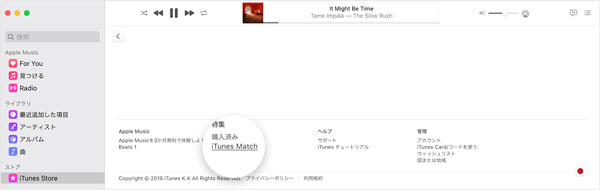
Step 4iTunes Matchをクリックすると、iTunes Matchの紹介画面が表示されます。iTunes Matchを利用するに、「年間サブスクリプション料 ¥3,980」ボタンをクリックします。年間料金は自動更新ですが、手動でキャンセルすることができます。
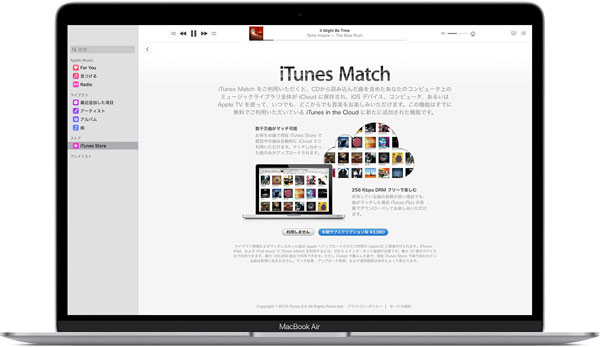
Step 5iTunesストアのムービー、曲、オーディオブックなどの購入に使用しているApple IDとパスワードを入力してサインインします。
Step 6この時点で、請求先情報について確認を求められることがあります。有効なお支払い方法を追加した後で、「登録する」をクリックします。iTunes Match の年間登録料の支払いにはストアクレジットを使えます。ただし、有効な支払い方法がアカウントに登録されている必要があります。
Step 7Appleメディアサービス利用規約に同意します。
Step 8その後、iTunesライブラリのスキャンが始まります。スキャンの進捗状況は、ステータスインジケータで確認できます。いつでも手動で停止、一時停止、再開などが可能です。処理が終わると、iCloudからダウンロードできる曲の横にダウンロードアイコンが表示されます。ダウンロードアイコンが表示されていない曲は、すでにローカルのiTunesライブラリに収録されています。
これで、iTunes Matchに登録できました。ただし、iTunes Matchをうまく使用するに、幾つかの注意が必要です。
Apple MusicもiTunes MatchもAppleが提供している音楽サービスです。共通点は幾つかがあります。
WindowsまたはmacOS Mojave 10.14.6までのMacでは、iTunesのiCloudミュージックライブラリを有効にするに、メニューの編集(MacではメニューバーでのiTunes) > 環境設定 > 一般タブで、「iCloudミュージックライブラリ」をチェックして、ライブラリを同期する必要があります。macOS Catalina 10.15以降の場合、メニューバーでのミュージック > 環境設定 > 一般タブで、「ライブラリを後期」をチェックして、ライブラリを同期する必要があります。
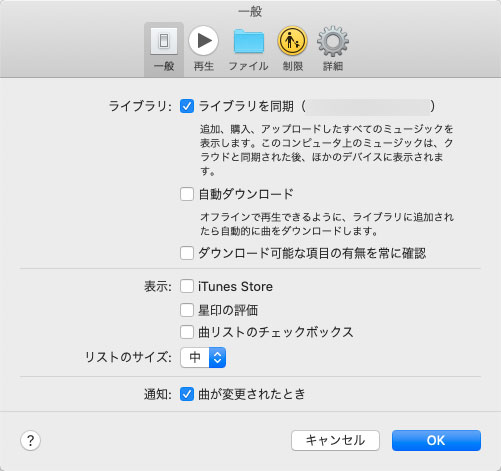
しかし、Apple MusicとiTunes Matchの違いも多いです。まったく違ったサービスとも言えます。
ここで比較表を作って、分かりやすくてApple MusicとiTunes Matchの違いを表示します。自分の必要に応じて、Apple MusicとiTunes Matchを選択しましょう。
| 比較項目 | Apple Music | iTunes Match |
| 料金 | 個人:月額980円・年額9800円 学生:月額480円 ファミリー:月額1480円 |
年額3980円 |
| 音楽配信サービス | あり | なし |
| 音質 | 256kbps AAC | 256kbps AAC |
| ファイル拡張子 | M4P(*.m4p) | M4A(*.m4a) |
| DRM制限 | あり | なし |
| デバイス | Windows、Mac、iOS、Android | Windows、Mac、iOS |
| 曲数 | 無制限 | 10万曲まで |
関連記事:YouTube MusicとApple Music、どっちがおすすめ?
Apple Musicの曲をiTunes MatchのマッチできるMP3、M4A形式に変換したら、Apple Musicをキャンセルしても、iPod Nano/iPod Shuffle、ウォークマン、MP3プレーヤー、Kindle Fireなどお持ちのデバイスでお気に入りのApple Musicの曲を続けて聞けます。そのため、Apple Music Converterが必要です。
TuneMobie Apple Music ConverterはiTunes・ミュージックライブラリにダウンロードしたApple Musicの曲を無制限で利用可能のMP3、M4Aに変換できるソフトです。Apple Musicの曲をロスレスで320kbps MP3、256kbps M4Aに変換して、曲名、アルバム、アーティスト、トラック番号、アートワークなど全ての曲の情報を丸ごと保持できます。
Step 1プログラムの起動
TuneMobie Apple Music Converterを起動し、ウェブプレーヤーが自動的に開きます。メインページは「アプリから変換」や「ウェブプレーヤーから変換」という2つの方法が用意されています。
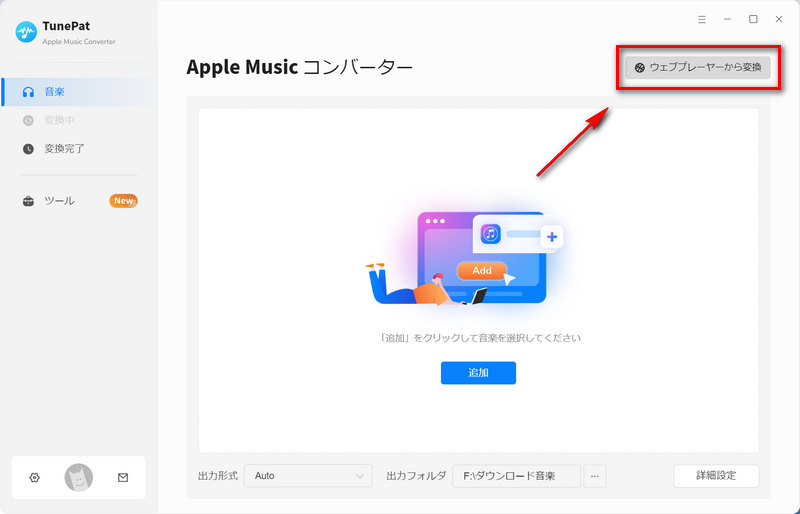
Step 2 出力設定を調整(オプショナル)
メイン画面の左下の歯車アイコンをクリックして、設定ウィンドウを開き、すべての音楽設定はここから調整できます。
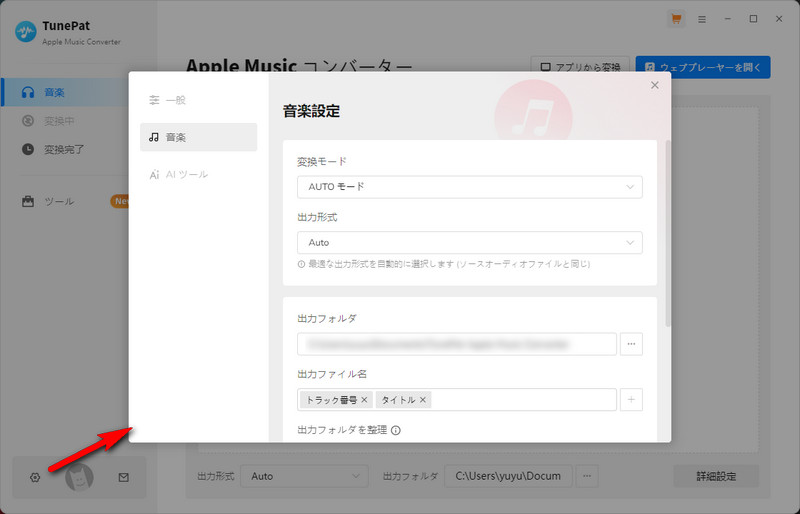
Step 3 アルバム或いはプレイリストを開く
設定完了後、ソフト左側の「音楽」に戻り、右上の「ウェブプレーヤーを開く」ボタンをクリックして、Apple Musicのウェブプレーヤーを開きます。お気に入りのプレイリストやアルバムを探して、詳細ページを開きます。
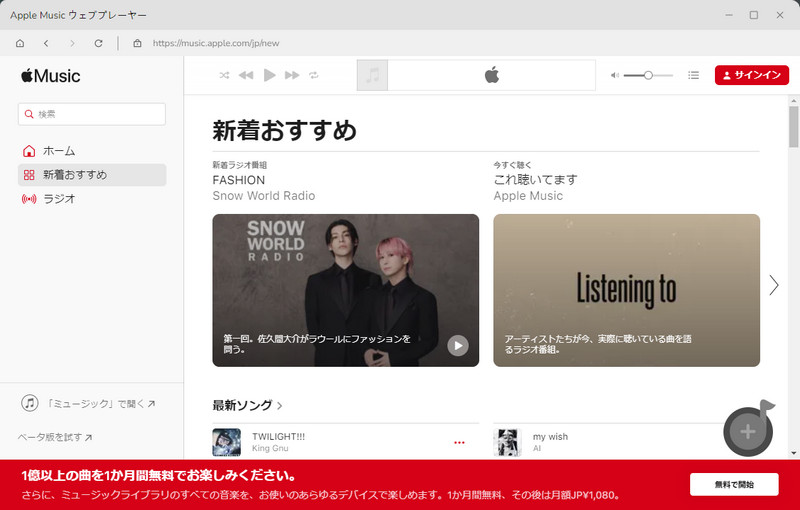
Step 4 変換リストに追加
アルバムまたはプレイリストの詳細ページに入り、右下の追加ボタンをクリックすると、プレイリストまたはアルバム内のすべての曲を変換リストに追加することができます。
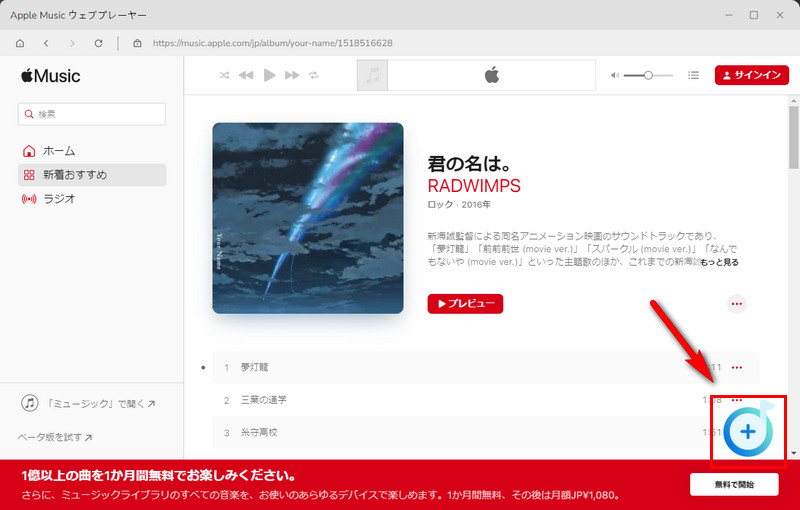
Step 5 曲を選択
保存したい曲を選択して、「追加」ボタンをクリックしたら、曲をメイン画面にリストされます。
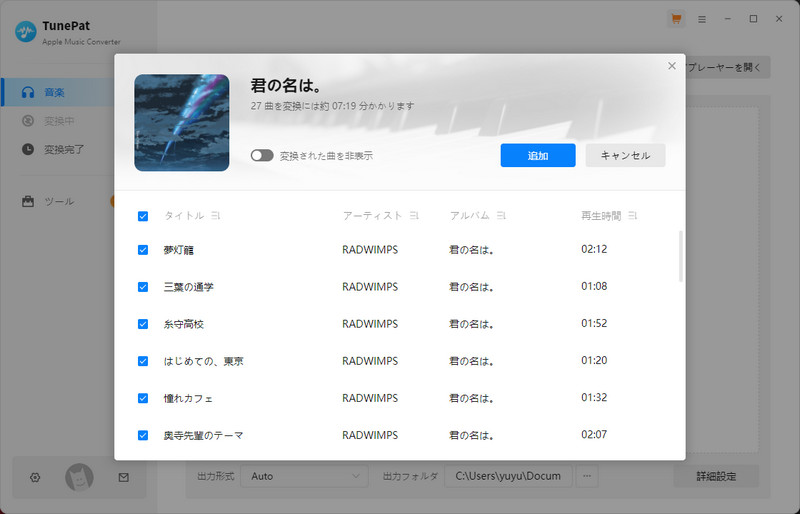
次に、「変換」ボタンをクリックして変換を開始します。
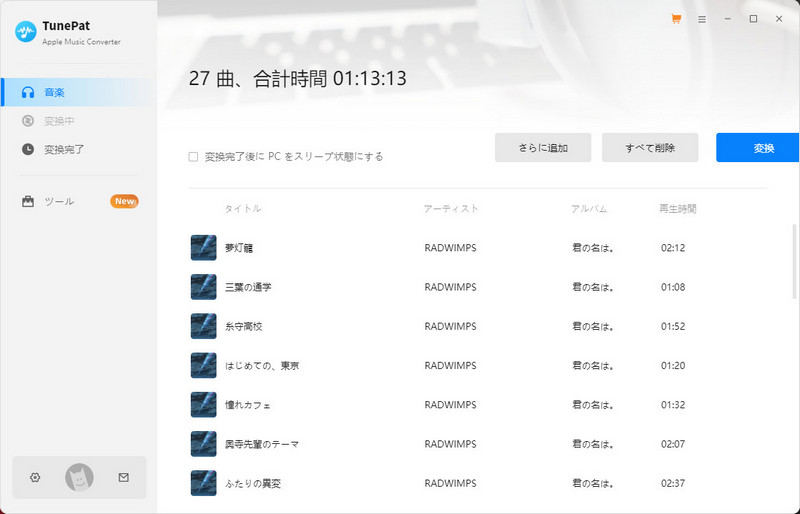
左にある「変換完了」をクリックするだけで、変換されたすべての曲を確認できます。
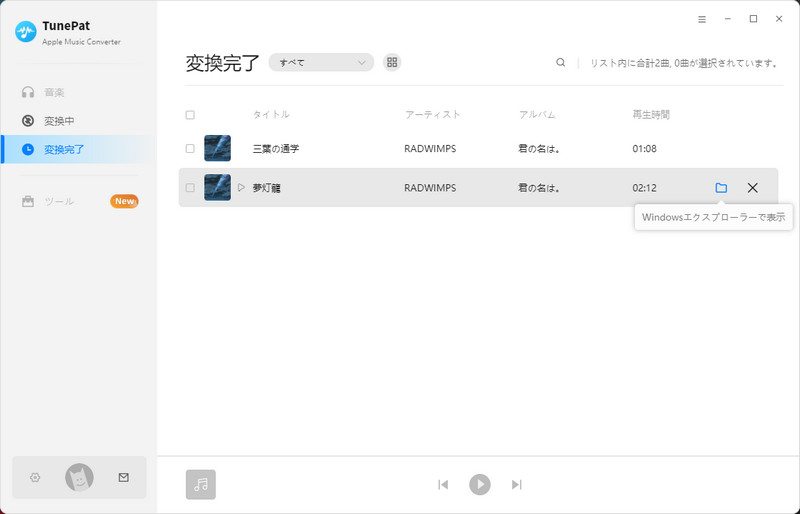
今回はiTunes Matchの登録方法、Apple MusicとiTunes Matchの違いを詳しく紹介しました。TuneMobie Apple Music Converterを利用すれば、Apple Musicの曲はMP3、M4Aに変換されました。iTunes Matchを利用している方、出力の曲をiTunesライブラリに追加すれば、iCloudミュージックライブラリにアップロードすることができます。その後、Apple Musicをキャンセルしても、変換されたApple Musicの曲はiTunes Matchを通じて、Windows、Mac、iPhone、iPod Touch、iPadとApple TVなどのデバイスで同時に楽しめます。
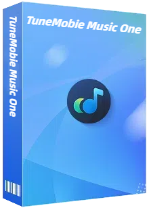
Spotify、Apple Music、YouTube Music、Amazon Music、Tidal、Qobuz、などから音楽を録音して保存可能。